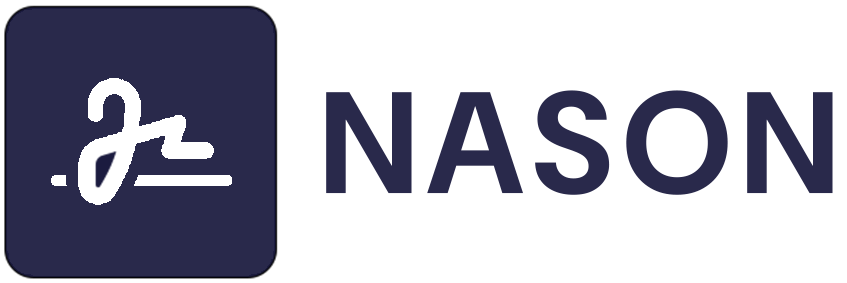Привет, друзья! Сегодня мы разберемся с довольно специфической, но частой проблемой при работе с электронной подписью. Речь идет об ошибке «Не удалось создать подпись из-за ошибки: Не удается построить цепочку сертификатов для доверенного корневого центра (0x800B010A)». Звучит пугающе, но не волнуйтесь – мы разложим проблему на составляющие и найдем решение.
Что означает эта ошибка?
Эта ошибка говорит о том, что система не может проверить достоверность вашего сертификата, так как не может построить полную цепочку доверия до корневого сертификата.
Причины возникновения:
- Отсутствие промежуточных или корневых сертификатов в системе.
- Истечение срока действия одного из сертификатов в цепочке.
- Некорректные настройки системного времени.
- Проблемы с Центром обновления сертификатов Windows.
Как исправить эту ошибку?
Шаг 1: Проверка системного времени
- Убедитесь, что дата и время на вашем компьютере установлены правильно.
- Включите автоматическую синхронизацию времени с интернет-сервером.
Шаг 2: Установка корневых и промежуточных сертификатов
- Скачайте необходимые сертификаты с сайта вашего удостоверяющего центра.
- Установите их в системное хранилище Windows:
- Дважды щелкните по файлу сертификата.
- Нажмите «Установить сертификат».
- Выберите «Поместить все сертификаты в следующее хранилище».
- Укажите «Доверенные корневые центры сертификации» для корневых сертификатов или «Промежуточные центры сертификации» для промежуточных.
Шаг 3: Обновление корневых сертификатов Windows
- Откройте командную строку от имени администратора.
- Выполните команду: certutil -generateSSTFromWU roots.sst
- После завершения перезагрузите компьютер.
Шаг 4: Проверка статуса сертификатов
- Откройте «Управление сертификатами пользователя» (certmgr.msc).
- Проверьте, нет ли истекших сертификатов в цепочке.
- При необходимости обновите истекшие сертификаты.
Шаг 5: Очистка кэша сертификатов
- В командной строке администратора выполните: certutil -urlcache * delete
Шаг 6: Проверка списков отзыва сертификатов (CRL)
- Убедитесь, что списки отзыва доступны и актуальны.
- При необходимости обновите CRL вручную.
Шаг 7: Использование утилиты MSCVP
- Скачайте Microsoft Certificate Verification Program (MSCVP).
- Проверьте ваш сертификат с помощью этой утилиты для выявления конкретных проблем в цепочке доверия.
Если проблема сохраняется:
- Обратитесь в техподдержку вашего удостоверяющего центра.
- Проверьте, нет ли известных проблем с совместимостью используемого вами программного обеспечения.
- В крайнем случае, может потребоваться перевыпуск сертификата.
Помните, что работа с сертификатами требует внимательности. Всегда сохраняйте резервные копии важных сертификатов и ключей.
Удачи в решении проблемы! Надеюсь, эта инструкция поможет вам преодолеть ошибку и успешно создать электронную подпись. Если у вас остались вопросы или вы нашли другой способ решения – обязательно поделитесь в комментариях. Вместе мы сделаем работу с электронной подписью проще и понятнее для всех!